Hogyan kell formázni a merevlemezt a BIOS
Fő »Merevlemezek» Hogyan kell formázni a merevlemezt a BIOS
A kezdő felhasználók gyakran kérik, hogyan kell formázni a merevlemezt a BIOS-ban. Sajnos, formázza a meghajtót, csak a BIOS nem lehetséges. A BIOS nem rendelkezik ilyen funkcióval. Azonban, akkor formázza a merevlemezt a Windows telepítő, vagy azon keresztül a parancssor, amely elérhető a Windows telepítő CD. Ebben a cikkben megnézzük mindkét lehetőséget.
Hogyan kell formázni a merevlemezt a Windows Installer
Ha azt szeretnénk, hogy formázza a merevlemezt kell telepíteni az operációs rendszert, akkor ez megtehető a Windows Installer. Ebben az esetben, akkor nem kell már meg is bootolható lemezek, vagy trükkös módszereket, mint a méret a BIOS. Minden amire szüksége van egy lemezt vagy flash meghajtót a Windows operációs rendszert. Ha egy ilyen lemezt vagy flash meghajtó nem, akkor olvassa el a cikket, hogyan kell írni a Windows egy lemezen vagy flash meghajtót.
Ha a meghajtó / flash meghajtó már ott van, akkor készen áll a Windows telepítésére. Csatlakoztatja az USB flash meghajtóra vagy egy lemezt a számítógép, és adja meg a BIOS-t. Itt meg kell változtatni a boot prioritást a meghajtót úgy, hogy a számítógép indításakor először a flash meghajtóra vagy lemezre. Ahhoz, hogy megtanulják, hogyan kell ezt csinálni megtalálható cikkünket a boot egy flash meghajtót.
Ezután töltse le a mi lemezre vagy flash meghajtóra, a telepítés futtatásához Windows Installer és kövesse az utasításokat, amíg a képernyőn válassza ki a lemez menü. Ebben a menüben kiválasztani kívánt az egérrel a kívánt meghajtót formázni, és kattintson a „Beállítás drive”, amely alatt a meghajtók listájában.
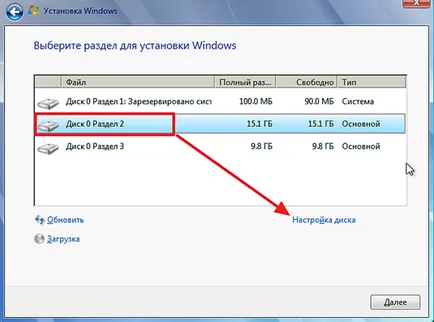
Ez hozza létre egy sor gomb használatával konfigurálja a lemezt, amelyek között lesz a gombot a „Format”. Rákattintva formázza a kiválasztott meghajtó.
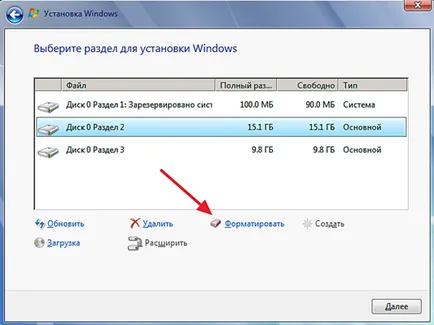
A rendszer figyelmeztetni fog a fájlok törlése a lemezen. Kattintson «OK» formázás megkezdéséhez.
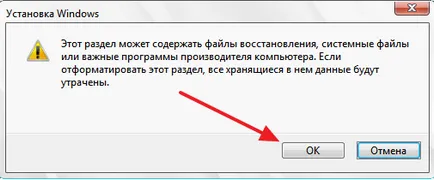
A formázás befejezése után, akkor továbbra is telepíteni a Windows egy frissen formázott meghajtót. Mint látható, annak érdekében, hogy a telepítés a Windows nem kell formázni a merevlemezt keresztül a BIOS, csak annyit kell már be van építve az operációs rendszer telepítő.
Hogyan kell formázni a merevlemezt a parancssor használatával
Ha meg kell formázni a merevlemezt, de nem kívánja telepíteni a Windows, akkor a parancssor, ami be van építve a Windows boot lemezt.
Annak érdekében, hogy hozzáférjen a parancssor, boot a Windows telepítő lemezt, de ne indítsa el a telepítést az operációs rendszer. Ehelyett nyomja a Shift + F10. Így hívja a parancssorban.
Ha a parancssor jelenik meg, az alábbi parancsot «wmic LogikaiLemez kap DeviceID, kötetnek, méret, leírás». Ez a parancs információkat jelenít meg a merevlemezeket, valamint a levelek hozzájuk rendelve. Vegyük észre, hogy ez a parancssoros meghajtók lehet rendelni a leveleket, amelyek eltérnek azoktól, amelyek a rájuk bízott a működő Windows.
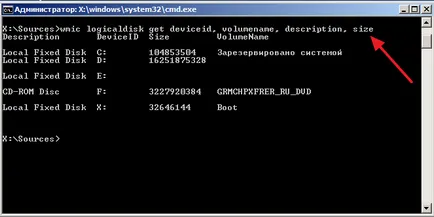
Ezt követően meg lehet kezdeni a formázás. Ehhez az alábbi parancsot «format / FS: NTFS X: / q». Csak ahelyett «X» helyettesíteni egy betűjelet, amely a formázni kívánt
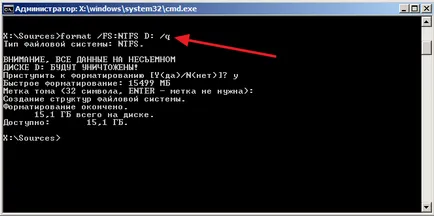
Miután a merevlemez formázás befejeződött, zárja be a parancssorba, és indítsa újra a számítógépet.